Kako dokazati besedilo v tujem jeziku v Wordu 2016

V interesu kozmopolitizma vam Word 2016 omogoča delo s tujimi jeziki. Naučite se, kako vnesti in urediti besedilo v tujem jeziku, ter preveriti črkovanje in slovnico.
V Excelu 2016 podatkovna tabela z dvema spremenljivkama nadomesti vrsto možnih vrednosti za dve vhodni vrednosti v eni formuli. Če želite ustvariti podatkovno tabelo z dvema spremenljivkama, v pogovorno okno Tabela podatkov vnesete dva obsega možnih vhodnih vrednosti za formulo.
Vnesite obseg vrednosti za vnosno celico vrstice v prvo vrstico tabele in obseg vrednosti za vhodno celico stolpca navzdol po prvem stolpcu tabele. Nato lahko vnesete formulo (ali njeno kopijo) v celico, ki se nahaja na presečišču te vrstice in stolpca vhodnih vrednosti.
Naslednja slika ponazarja to vrsto situacije. Ta različica preglednice predvidene prodaje uporablja dve spremenljivki za izračun predvidene prodaje za leto 2017: stopnjo rasti kot odstotek povečanja v primerjavi z lansko prodajo (v celici B3 z imenom Rast_2017) in stroške, izračunane kot odstotek lanske prodaje (v celica B4 z imenom Expenses_2017). V tem primeru je izvirna formula, ustvarjena v celici B5, nekoliko bolj zapletena:
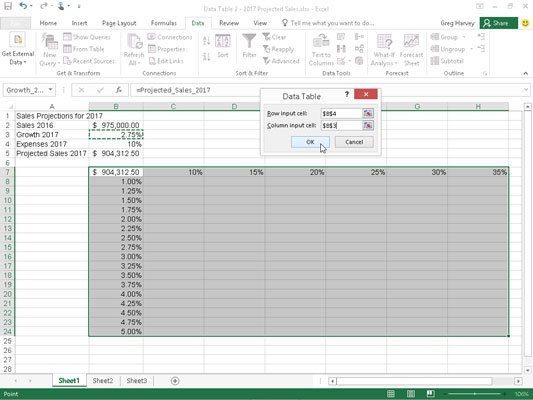
Preglednica projekcije prodaje z vrsto možnih odstotkov rasti in stroškov za priključitev na tabelo podatkov z dvema spremenljivkama.
=Prodaja_2016+(Prodaja_2016*Rast_2017) - (Prodaja_2016*Stroški_2017)
Če želite nastaviti tabelo podatkov z dvema spremenljivkama, dodajte vrstico možnih odstotkov Expenses_2017 od 10% do 35% v območju C7:H7 v stolpec možnih odstotkov Growth_2017 od 1,00% do 5,00% v območju B8:B24. Nato kopirajte izvirno formulo z imenom Projected_Sales_2017 iz celice B5 v celico B7, celico na presečišču te vrstice z odstotki Expenses_2017 in stolpcem z odstotki Growth_2017 s formulo:
=Projektirana_prodaja_2017
S temi nekaj koraki ustvarite podatkovno tabelo z dvema spremenljivkama, ki jo vidite na naslednji sliki:
Izberite obseg celic B7:H24.
Ta obseg celic vključuje kopijo izvirne formule skupaj z vrstico možnih stroškov in odstotkov stopnje rasti.
Na traku kliknite Podatki→ Analiza Kaj-če→ Tabela s podatki.
Excel odpre pogovorno okno Tabela s podatki s točko vstavljanja v besedilnem polju Vnosna celica vrstice.
Kliknite celico B4, da vnesete absolutni naslov celice, $B$4, v besedilno polje Vrstna vnosna celica.
Kliknite besedilno polje Column Input Cell in nato kliknite celico B3, da v to besedilno polje vnesete absolutni naslov celice, $B$3.
Kliknite V redu, da zaprete pogovorno okno Tabela s podatki.
Excel zapolni prazne celice podatkovne tabele s formulo TABLE z uporabo B4 kot vnosne celice vrstice in B3 kot vnosne celice stolpca.
Kliknite celico B7, nato kliknite ukazni gumb Format Painter v skupini Odložišče na zavihku Domov in povlecite skozi obseg celic C8:H24, da kopirate obliko računovodske številke brez decimalnih mest v ta obseg.
Ta format računovodske številke je predolg za prikaz glede na trenutno širino stolpcev od C do F — označeno s simboli ######. Ker je obseg C8:H24 še vedno izbran med uporabo programa Format Painter, korak 7 odpravlja to težavo.
Kliknite ukazni gumb Oblika v skupini Celice na kartici Domov in nato v spustnem meniju kliknite Samodejno prilagajanje širine stolpca.
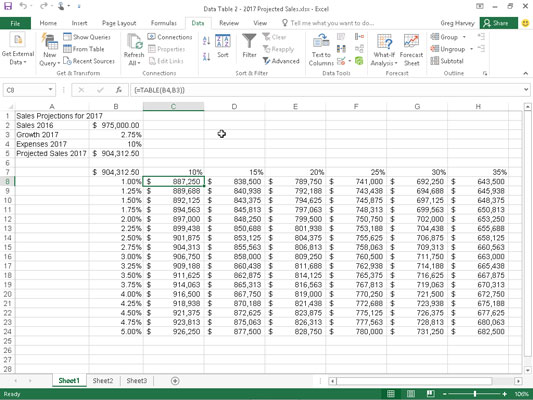
Preglednica projekcije prodaje po izdelavi podatkovne tabele z dvema spremenljivkama v obsegu C8:H24.
Formula matrike {=TABLE(B4,B3)}, ki jo Excel ustvari za podatkovno tabelo z dvema spremenljivkama v tem primeru, določa tako argument vhodne celice vrstice (B4) kot argument vhodne celice stolpca (B3). Ker je ta ena sama matrika formula vnesena v celotno območje podatkovne tabele C8:H24, je vsako urejanje (v smislu premikanja ali brisanja) omejeno na ta obseg.
V interesu kozmopolitizma vam Word 2016 omogoča delo s tujimi jeziki. Naučite se, kako vnesti in urediti besedilo v tujem jeziku, ter preveriti črkovanje in slovnico.
Učinkovito filtriranje in razvrščanje podatkov v vrtilni tabeli Excel 2019 za boljša poročila. Dosežite hitrejše analize z našimi namigi in triki!
Reševalec v Excelu je močno orodje za optimizacijo, ki lahko naleti na težave. Razumevanje sporočil o napakah reševalca vam lahko pomaga rešiti težave in optimizirati vaše matematične modele.
Odkrijte različne <strong>teme PowerPoint 2019</strong> in kako jih lahko uporabite za izboljšanje vaših predstavitev. Izberite najboljšo temo za vaše diapozitive.
Nekateri statistični ukrepi v Excelu so lahko zelo zmedeni, vendar so funkcije hi-kvadrat res praktične. Preberite vse opise funkcij hi-kvadrat za bolje razumevanje statističnih orodij.
V tem članku se naučite, kako dodati <strong>obrobo strani</strong> v Word 2013, vključno z različnimi slogi in tehnikami za izboljšanje videza vaših dokumentov.
Ni vam treba omejiti uporabe urejevalnika besedil na delo z enim samim dokumentom. Učinkovito delajte z več dokumenti v Wordu 2013.
Sodelovanje pri predstavitvi, ustvarjeni v PowerPointu 2013, je lahko tako preprosto kot dodajanje komentarjev. Odkrijte, kako učinkovito uporabljati komentarje za izboljšanje vaših predstavitev.
Ugotovite, kako prilagoditi nastavitve preverjanja črkovanja in slovnice v Wordu 2016, da izboljšate svoje jezikovne sposobnosti.
PowerPoint 2013 vam ponuja različne načine za izvedbo predstavitve, vključno s tiskanjem izročkov. Izročki so ključnega pomena za izboljšanje vaše predstavitve.




